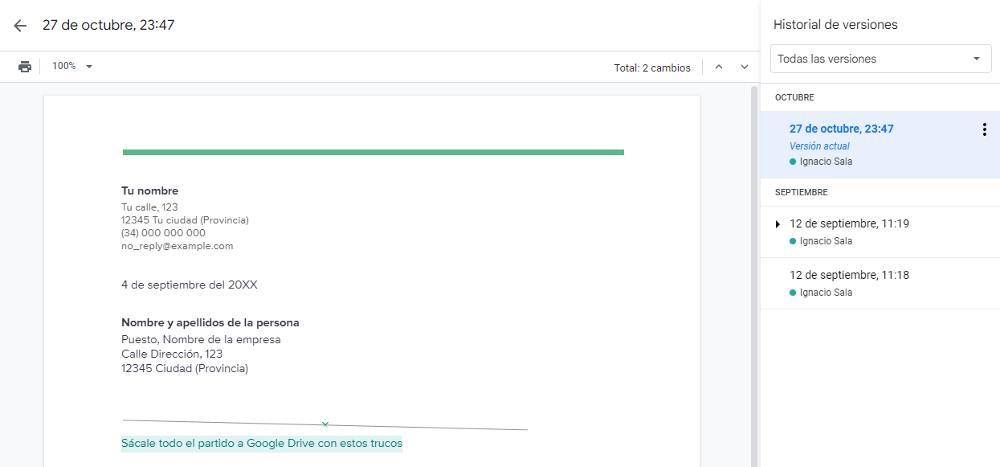Google Docs is samen met Word het meest gebruikte platform ter wereld om tekstdocumenten te maken. Door rechtstreeks in de cloud te werken, hoeft u zich geen zorgen te maken over het periodiek opslaan van de documenten die we maken, aangezien ze automatisch worden opgeslagen, zelfs als we ze geen naam geven, maar de oplossing van Google heeft nog een lange weg te gaan. lijken op Woord.
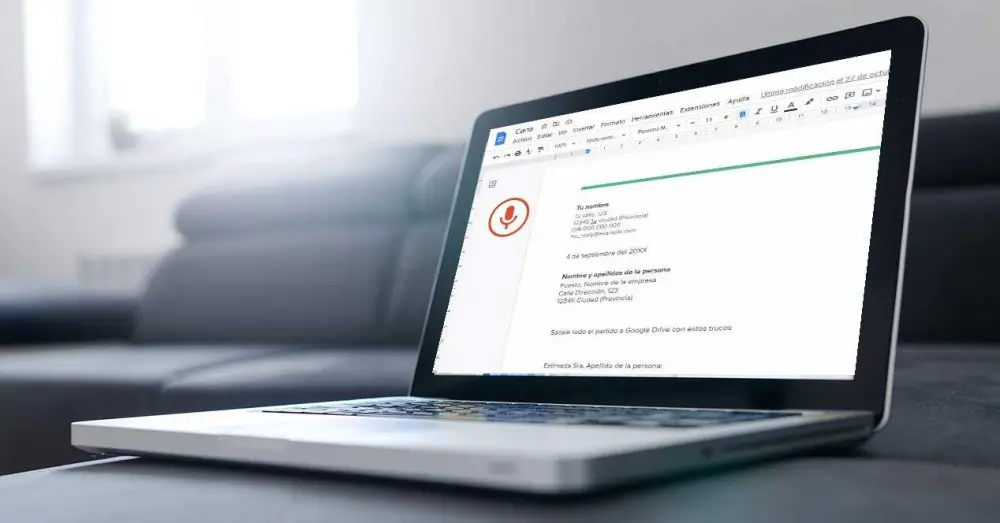
Hoewel Word meer gericht is op gebruik in werkomgevingen, is de oplossing van Google vooral ideaal voor thuisgebruikers en studenten. Als we minder tijd willen besteden aan het maken van documenten in Google Documenten, kunnen we een reeks functies gebruiken, functies die maar heel weinig gebruikers kennen en waarmee we onze productiviteit verhogen voor de computer.
Pas het ontwerp aan!
Als we geen ruzie willen maken over vet, lettertypekleuren en -grootte, kunnen we het beste de beschikbare stijlen gebruiken. Dankzij de stijlen kunnen we bepaalde gebruiken vooraf ingestelde soorten opmaak om elk document op een snelle en gemakkelijke manier correct op te maken, zodat we alle beschikbare inhoud visueel kunnen herkennen.
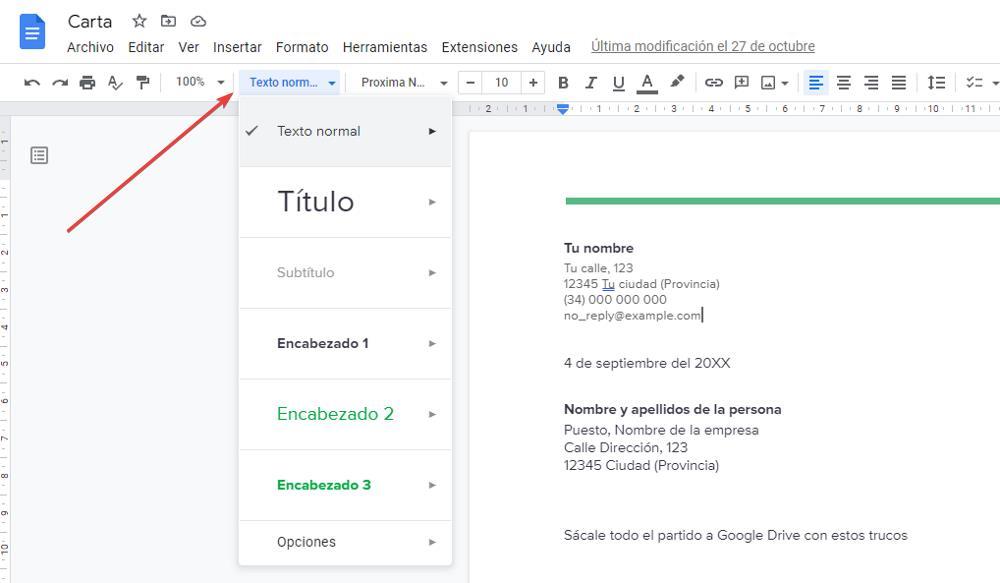
Onderteken uw documenten
Als we geen printer hebben en we het document dat we hebben gemaakt of een ander document moeten ondertekenen, kunnen we de tekenfunctie gebruiken die beschikbaar is in het menu Invoegen en het aanraakscherm van ons apparaat, het touchpad of de muis gebruiken om teken , hoewel niet het resultaat te wensen overlaat. Als we de handtekening hebben gescand en opgeslagen in Google Drive, kunnen we het in het document invoegen via het menu Invoegen – Afbeelding.
Gebruik je stem om te schrijven
Als het moeilijk voor ons is om achter de computer te schrijven, of als onze toetsenbordvaardigheid schittert door afwezigheid, kunnen we gebruik maken van de dicteerfunctie die beschikbaar is in Google Docs. Deze functie is verantwoordelijk voor automatisch onze stem naar tekst transcriberen .
Google Docs is in staat om "punt", "komma", "nieuwe alinea" enzovoort correct te herkennen en te interpreteren, net zoals leraren op school dat doen wanneer ze dictaten op school geven. We kunnen deze functie direct activeren met de sneltoets Control + Shift + S of via het menu Extra - Spraakgestuurd typen.
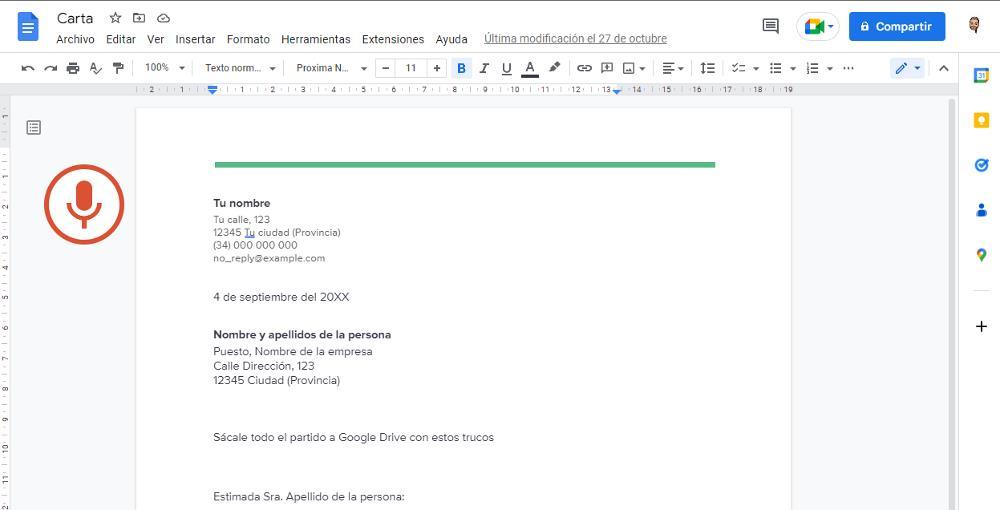
Toon totale woorden
Als bij het maken van een document een van de vereisten is om een bepaald aantal woorden te schrijven, moeten we letten op een bepaald aantal, een nummer dat toegankelijk is via de toepassingsmenu's, waardoor we ons werk moeten onderbreken om te weten waar we zijn gaan. De oplossing voor dit probleem is om de sneltoets Control + Shift + C te gebruiken om toegang te krijgen tot deze informatie. Als we het vakje aanvinken, Toon het aantal tijdens het typen , wordt deze op een vaste manier aan de linkerkant van de browser weergegeven.
Versiegeschiedenis
Dankzij de versiegeschiedenis kunnen we bekijken en eventuele wijzigingen herstellen we hebben het document gemaakt. Deze functie is vooral handig wanneer we samenwerken aan een document of als we een deel willen herstellen dat we per ongeluk hebben verwijderd of dat we willen herstellen nadat we van gedachten zijn veranderd. Om toegang te krijgen tot de geschiedenis van een bestand, hoeven we alleen maar het bestand te selecteren en met de rechtermuisknop de optie Revisiegeschiedenis te selecteren.